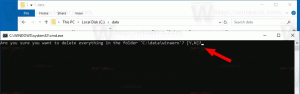Deaktiver baggrundsapps i Windows 10 version 1803
Windows 10 version 1803 og pre-release builds af version 1809 kommer med en fejl. Indstillingen, som er beregnet til at blokere apps fra at køre i baggrunden, fungerer ikke som forventet. Som du måske ved, kan baggrundsapps i Windows 10 deaktiveres globalt eller deaktiveres individuelt. Denne funktion ser ud til at være brudt. Her er en løsning.
I Windows 10 kører nogle apps altid i baggrunden. Microsoft designet Windows 10 til at køre apps konstant for at give meddelelser til brugere og holde disse apps opdateret med indhold, som de henter fra internettet. Der er masser af brugere, der aldrig bruger Store-apps, men de kører stadig i baggrunden og bruger systemressourcer.
Ud af kassen er nogle Universal-apps allerede aktiveret til at køre i baggrunden i Windows 10. Du har måske aldrig åbnet disse apps, ikke engang én gang og har måske ikke brug for dem, men de kører alligevel. Alarmer og ur, fotos, butik og nogle andre apps er indstillet til at fungere i baggrunden. Alarmer og ur-appen er for eksempel i stand til at vise dig en alarmmeddelelse, hvis du har indstillet en, når den kører.
I Windows 10 er der et særligt afsnit i appen Indstillinger, som giver dig mulighed for at administrere, hvilke apps der kan køre i baggrunden. Der er det muligt at forhindre nogle apps i at køre konstant.
- Åbn appen Indstillinger.
- Gå til Privatliv -> Baggrundsapps.
- Der skal du deaktivere de apps, du ikke har tænkt dig at bruge, fra listen. Sluk for den relevante mulighed for hver app:
Dette virker dog ikke som forventet i Windows 10 version 1803 og 1809. Af en eller anden grund bliver operativsystemet ved med at tænde for baggrundsapps automatisk efter genstart eller lukning af computeren. Her er en løsning.
Deaktiver baggrundsapps i Windows 10 version 1803
Følg instruktionerne nedenfor.
- Åbn Registreringseditor app.
- Gå til følgende registreringsnøgle.
HKEY_CURRENT_USER\Software\Microsoft\Windows\CurrentVersion\BackgroundAccessApplications
Se, hvordan du går til en registreringsnøgle med et klik.
- Til højre skal du ændre eller oprette en ny 32-bit DWORD-værdi GlobalUserDisabled.
Bemærk: Også selvom du er kører 64-bit Windows du skal stadig oprette en 32-bit DWORD-værdi.
Indstil dens værdi til 1 for at deaktivere funktionen. En værdidata på 0 vil aktivere det. - Genstart Windows 10.
Dette vil løse problemet. Muligheden Lad apps køre i baggrunden er nu deaktiveret.
Kilde: Deskmodder.de